电脑无法开机如何装系统,电脑开不了机怎么重装系统
时间:2023-09-11阅读量:作者:大白菜
电脑无法开机如何装系统?电脑无法开机,是我们在使用电脑过程中常常会遇到的问题。当电脑无法正常启动时,我们往往会感到困惑和无助。然而,不必担心,下面将为大家介绍一种解决方法,即如何在电脑无法开机的情况下进行系统安装
电脑无法开机如何装系统?电脑无法开机,是我们在使用电脑过程中常常会遇到的问题。当电脑无法正常启动时,我们往往会感到困惑和无助。然而,不必担心,下面将为大家介绍一种解决方法,即如何在电脑无法开机的情况下进行系统安装。
电脑开不了机怎么重装系统
一、一键制作启动u盘
1、下载大白菜u盘启动制作工具并打开使用。
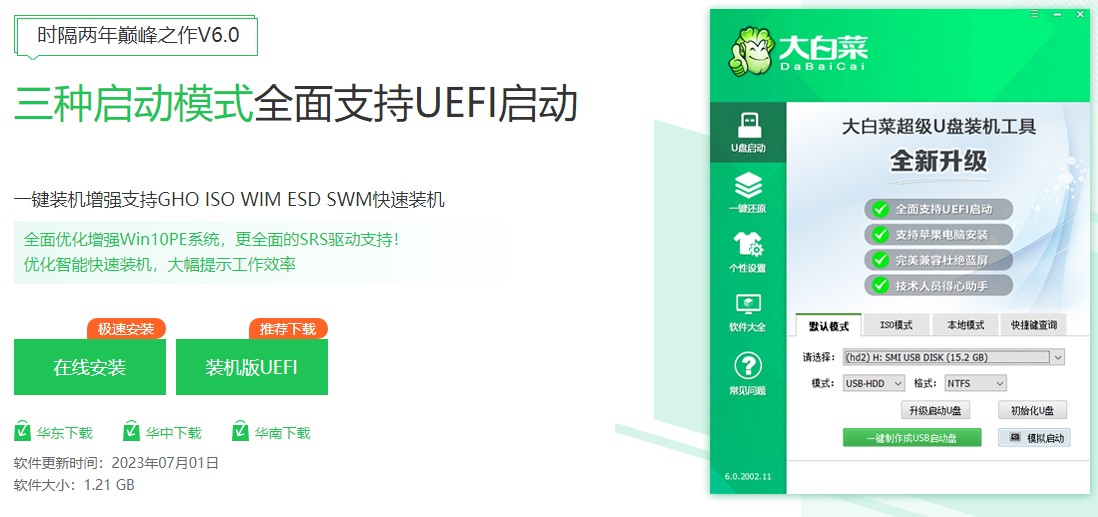
2、选择已插入的U盘或者制作工具会自动识别出来,默认“格式”和“模式”,选择“一键制作成usb启动盘”。
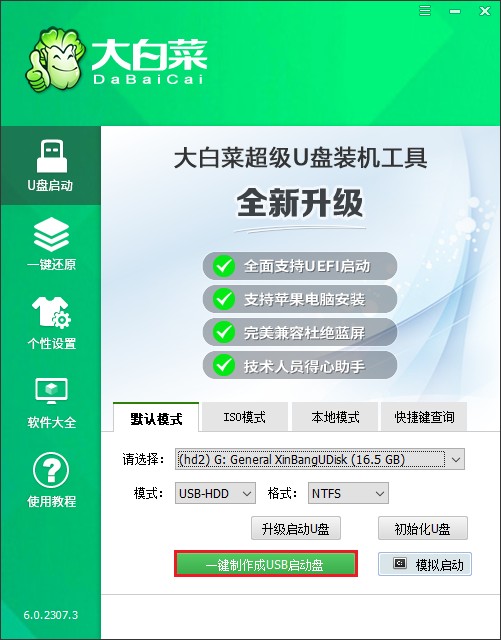
3、提示将会删除u盘里面的所有数据,如果有重要文件,请备份后再进行制作u盘启动盘哦。
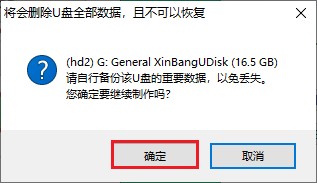
4、制作过程请耐心等待,一般几分钟就制作好了。
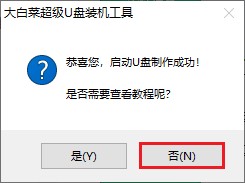
5、制作启动u盘完成后,接下来是准备系统镜像,可以到msdn网站或者微软官网下载,然后存放到u盘根目录下。
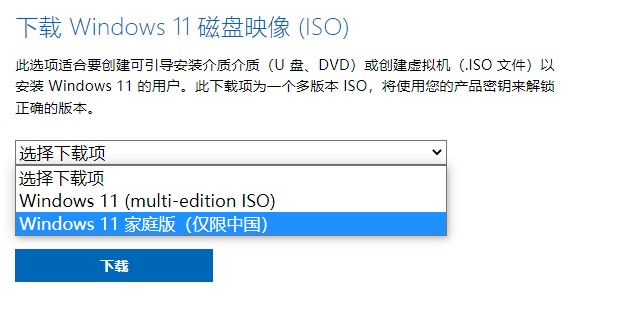
二、设置u盘启动
1、查询电脑对应的U盘启动快捷键,然后重启电脑,开机时连续不断地按这个快捷键。
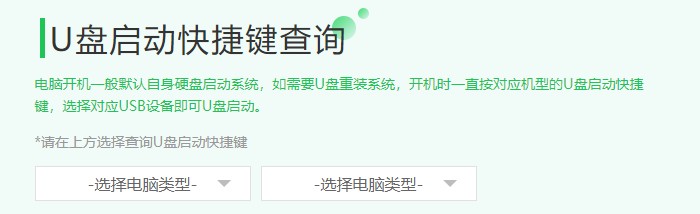
2、启动菜单设置窗口,选择u盘回车。PS:u盘一般显示u盘名称,或者以usb字母开头。
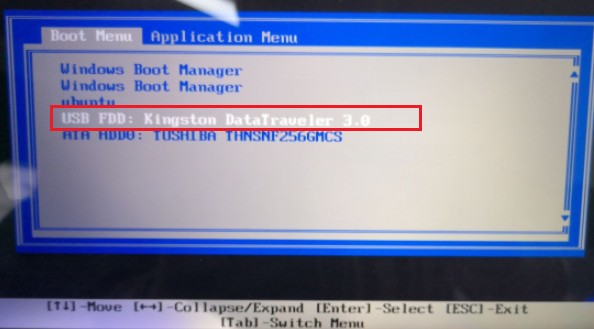
3、通过设置u盘启动,来到pe主菜单页面,选择第一选项,按回车键进入大白菜PE系统。
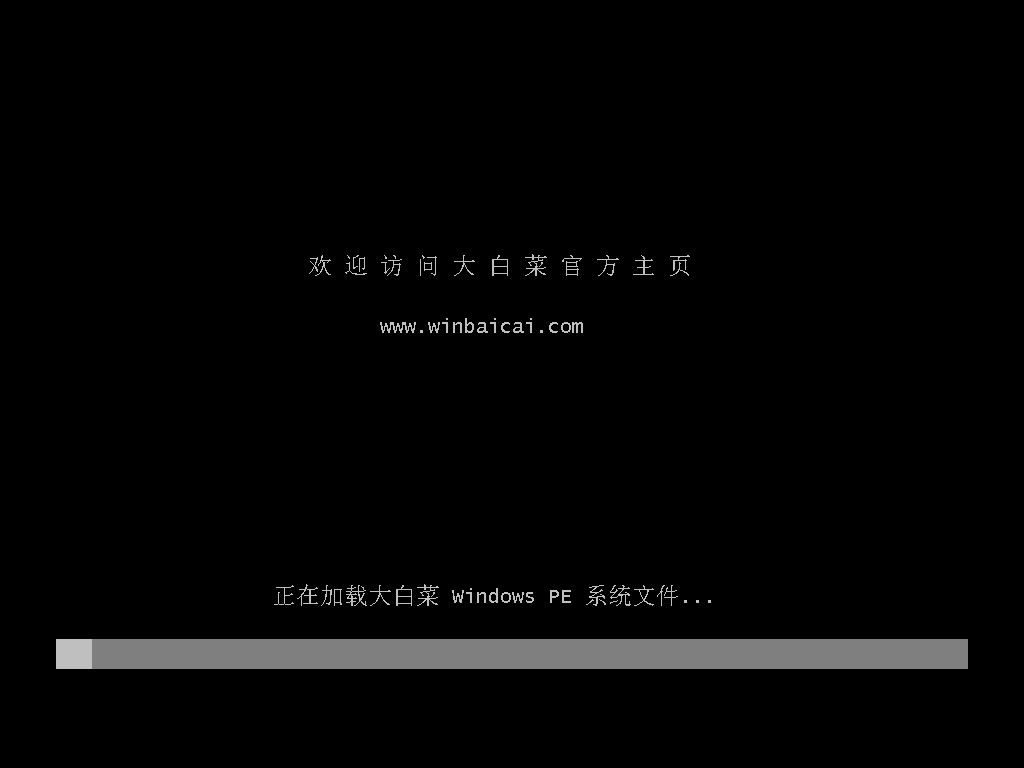
三、u盘装系统步骤
1、在PE系统桌面上,打开装机工具,选择要安装的系统文件,一般是安装在c盘,点击“执行”。
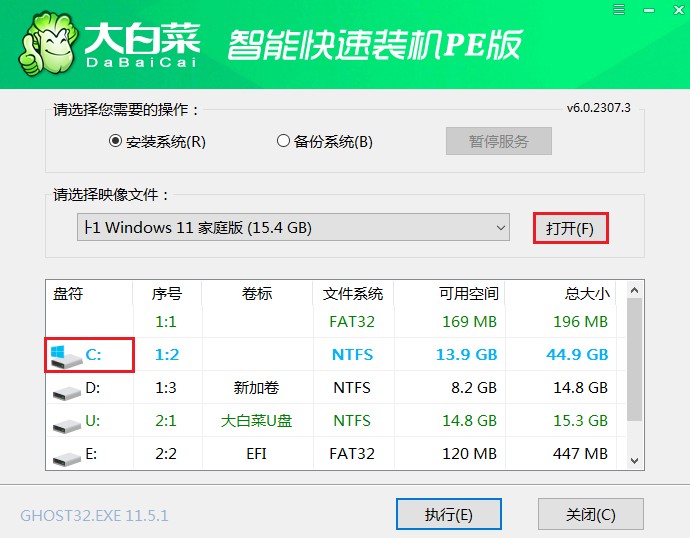
2、弹出执行还原操作的提示,默认选择“是”即可。
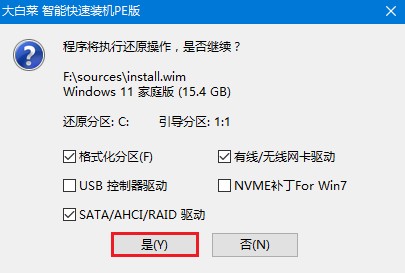
3、勾选“完成后重启”,期间请耐心等待系统安装完毕,并在电脑重启时拔出u盘。

4、经过重启,最终进入到系统桌面。
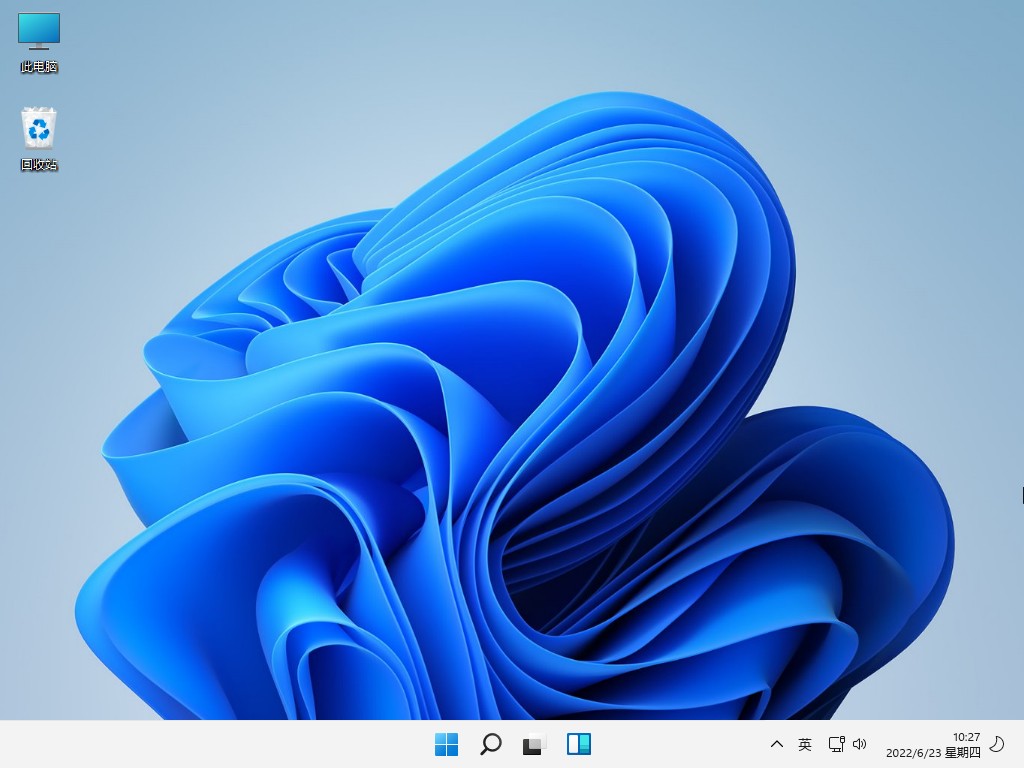
注意事项:在进行电脑无法开机的情况下进行系统安装时,我们需要注意以下几点。
首先,确保所使用的系统安装盘或者系统镜像文件是可靠的,以免造成系统安装失败或者安装后出现问题。
其次,我们需要谨慎选择系统版本和硬盘分区,以免造成数据丢失或者安装失败。
最后,我们需要确保电脑的硬件设备和驱动程序兼容新安装的系统,以免出现兼容性问题。
在电脑无法开机的情况下进行系统安装,虽然可能会让人感到困惑和无助,但只要按照正确的步骤和注意事项进行操作,我们就能成功解决问题。希望以上的介绍能够帮助到大家,让大家在遇到电脑无法开机的情况下能够顺利进行系统安装。